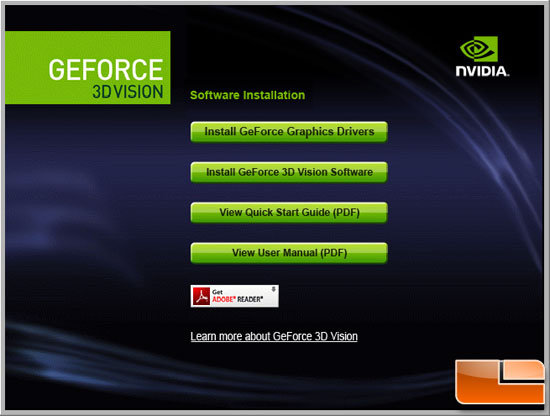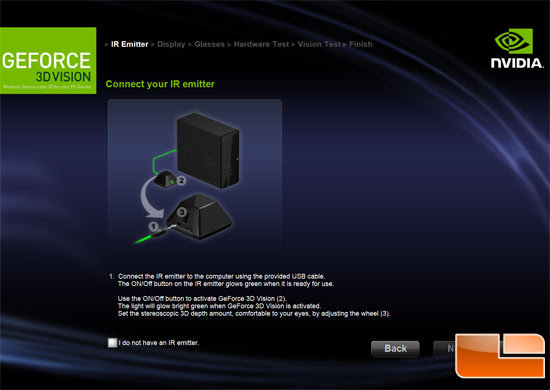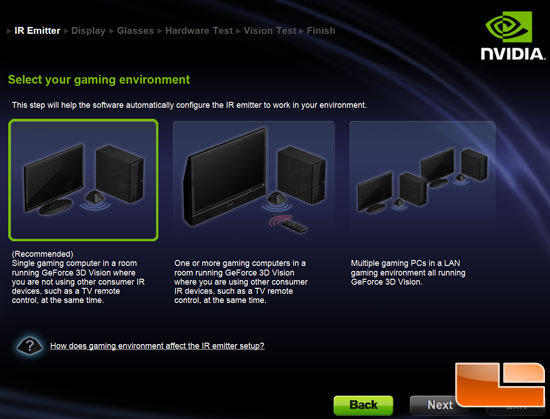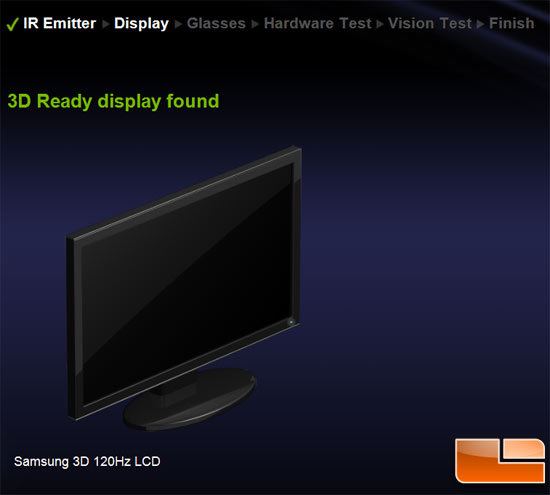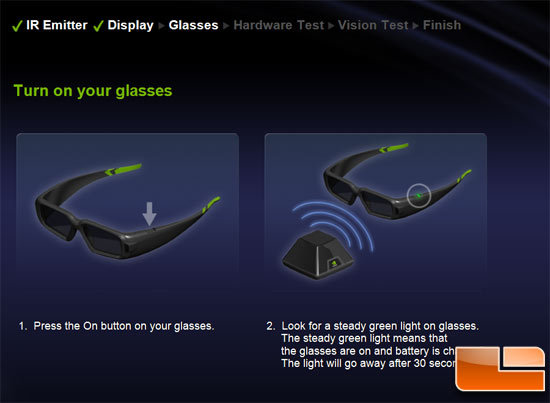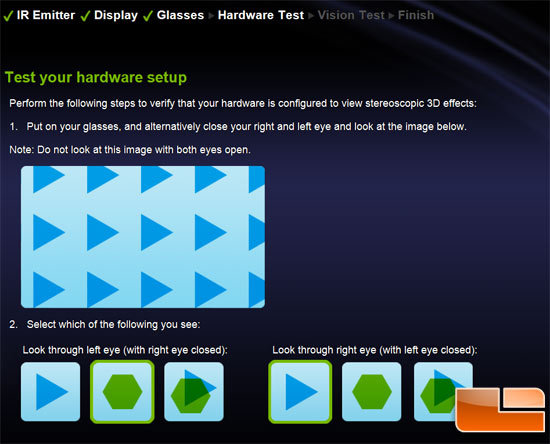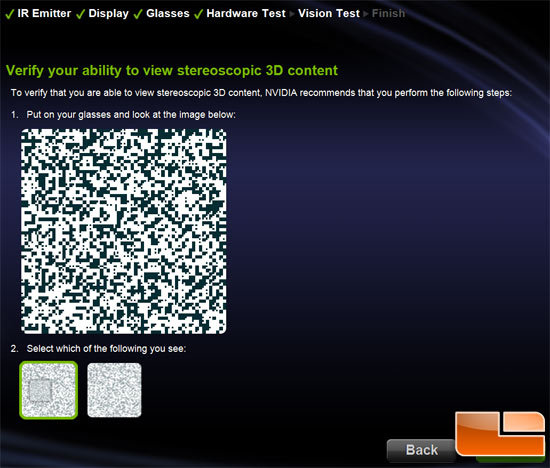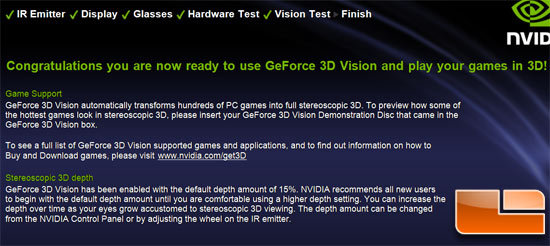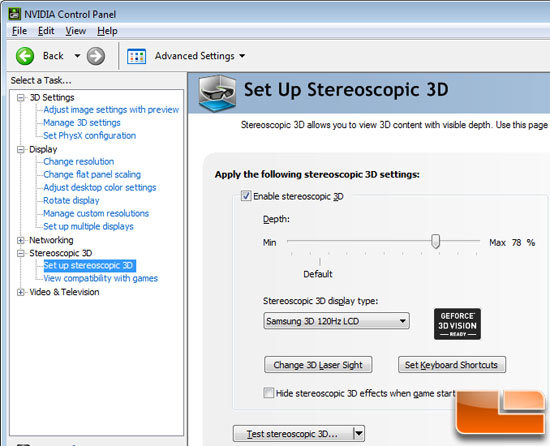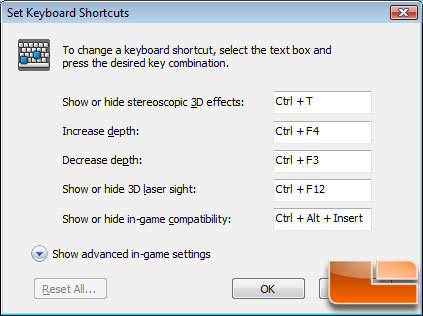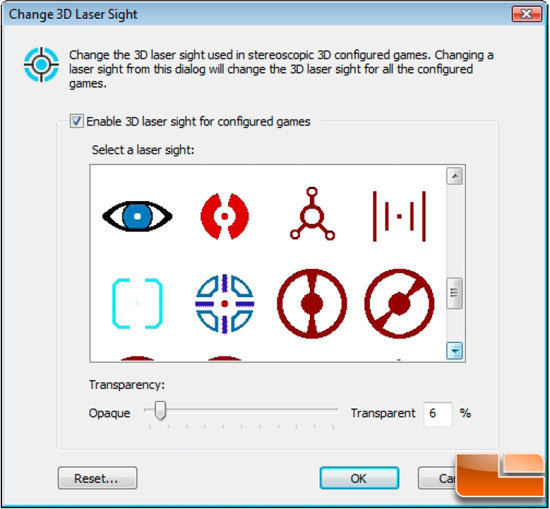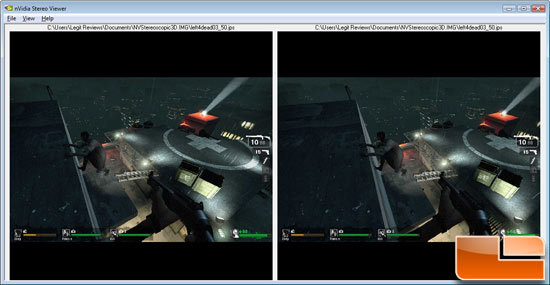Установка драйвера для NVIDIA 3D Vision. Настройка оборудования.
Процесс установки программного обеспечения и драйверов для GeForce 3D Vision напоминает установку драйвера для видеокарты и не вызывает никаких затруднений. Диск с драйверами в комплекте поставки содержит драйвер Detonator для видеокарты с поддержкой 3D-режима и установщик программного обеспечения GeForce 3D Vision. Так как за время проведения 30-дневного тест-драйва вышло целых три версии драйвера, необходимо воспользоваться последней версией, скачав её с официального сайта NVIDIA. На момент написания статьи было актуально следующее ПО: GeForce 3D Vision CD v1.04 (GeForce GPU driver v181.22, GeForce 3D Vision driver v181.25).
Первый шаг – установка драйвера для видеокарты NVIDIA GeForce с последующей перезагрузкой системы после появления соответствующего сообщения. По завершении перезагрузки установщик автоматически возобновляет свою работу.
Второй шаг – установка драйвера для стереоочков, по окончании которой появляется мастер установки GeForce 3D Vision, призванный облегчить процесс подключения и настройки компонентов системы: ИК-передатчика, дисплея и беспроводных очков.
На первом этапе предлагается произвести подключение базовой станции со встроенным ИК-передатчиком к компьютеру при помощи USB-кабеля в комплекте поставки, после чего загорится зеленый индикатор на базовой станции, свидетельствующий о том, что подключение прошло успешно. При обновлении версии драйвера я обнаружил, что в этом случае передатчик необходимо отключать от компьютера. В последний раз, когда я обновлял драйвер, индикатор загорелся красным, и для того, чтобы цвет индикатора вновь сменился на зеленый, пришлось переустанавливать драйвера.
Следующее меню предлагает выбрать один из трех типов игровой среды в соответствии с конфигурацией присутствующего в помещении оборудования и с учетом наличия других устройств, использующих ИК-канал передачи данных – например, пульта дистанционного управления телевизором. Поскольку в нашем случае речь шла об одном компьютере в помещении, где отсутствуют другие источники инфракрасных волн, был выбран первый пункт меню.
Далее установщик производит оценку используемого монитора, определяя его как 3D-Ready устройство с поддержкой GeForce 3D Vision. Используемое в нашем случае устройство было распознано корректно и без каких-либо проблем.
По окончании процедуры настройки 3D-монитора можно переходить к следующему этапу – синхронизации работы беспроводных очков с ИК-передатчиком, предварительно подключенным к компьютеру. При включении очков тусклый зеленый цвет индикатора на базовой станции сменяется ярко-зеленым, что свидетельствует о корректной работе устройств.
Представленный на фотоснимке экран позволяет определить правильную конфигурацию оборудования для корректного восприятия стереоскопического 3D-изображения, а также убедиться в том, что очки и передатчик работают в штатном режиме. В тесте предлагается закрыть правый глаз и посмотреть на верхний рисунок, указав, какую картинку из перечисленных ниже вы видите. Та же последовательность действий повторяется для левого глаза.
На следующем этапе предлагается пройти тест на мерцание экрана. Наденьте очки и периферическим зрением определите, присутствуют ли какие-либо мерцания. Мерцание является результатом негативного влияния освещения, и у меня в связи с этим возникли серьезные затруднения, когда я играл при солнечном свете с открытыми жалюзи. В таких ситуациях для уменьшения мерцания NVIDIA предлагает изменить значение частоты обновления экрана, хотя при дневном освещении это не помогает. Используются следующие значения:
- 120 Гц – для жителей Северной Америки, при включенном освещении
- 110 Гц – в дневное время, при выключенном освещении
- 100 Гц – для стран и территорий, где используются осветительные приборы, питаемые переменным током промышленной частоты 50 Гц.
Далее предлагается пройти тест на способность к восприятию стереоскопического 3D-изображения. Если все в порядке, то на представленной картинке с черно-белыми квадратиками вы увидите объемное изображение коробки.
По окончании теста на способность к восприятию стереоскопического 3D-изображения установщик завершает работу. Можно приступать к игре!
[N4-Панель управления NVIDIA для настройки стереоскопического 3D]
NVIDIA предусмотрела набор программных средств, предназначенных для конфигурации игровой среды по усмотрению пользователя посредством Панели управления NVIDIA (NVIDIA Control Panel).
Данный инструмент позволяет включать и отключать стереоскопический 3D-эффект посредством снятия и установки галочки в соответствующем флажке на экране. Еще одна, без сомнения, очень важная настройка – глубина 3D-эффекта, определяемая как глубина наиболее удаленного объекта сцены. По умолчанию это значение составляет 15%, и для начала лучше использовать именно его, так как при более высоком уровне глубины некоторые пользователи могут испытывать дискомфорт. Спустя некоторое время, привыкнув к ощущениям от работы с GeForce 3D Vision, этот параметр можно постепенно повышать без ущерба для комфортной игры. В моем случае, например, после двух недель тестирования глубина достигла 80%, так что не бойтесь начинать с 15%. Настройка глубины также может производиться с помощью колесика на задней стенки базовой станции и с использованием комбинации горячих клавиш. Таким образом, в распоряжении пользователя оказываются сразу три различных способа настройки глубины 3D-эффекта, что следует рассматривать как несомненный плюс.
Для изменения настроек непосредственно в процессе игры необходимо знать комбинации горячих клавиш и действия, которые они выполняют. Можно использовать комбинации по умолчании или создать собственные. Для просмотра комбинаций по умолчанию откройте панель управления и выберите пункт “Set up stereoscopic 3D” в левой секции окна. Кликните “Set Keyboard Shortcuts”, после чего появится меню, показанное на скриншоте. Для того, чтобы изменить комбинацию клавиш, выберете действие и переместите курсор в расположенное напротив поле для ввода, где отображены комбинации по умолчанию. Введите нужную комбинацию и нажиме OK для сохранения настроек и выхода из меню. Данные о настройках заносятся драйвером в системный реестр.
В силу особенностей формирования 3D-картинки прицел в виде перекрестья, широко используемый в шутерах от первого лица, отображается некорректно с учетом глубины, что препятствует точному прицеливанию. Для некоторых игр NVIDIA предусмотрела возможность применения конфигурации, позволяющей лазерному прицелу, используемому в данной конкретной игре, корректно отображаться с учетом глубины. В этом случае пользовательские конфигурации не требуются. Для всех остальных игр в жанре шутера от первого лица NVIDIA предусмотрела возможность выбора из нескольких появляющихся на цели лазерных прицелов, должным образом отображаемых в 3D-режиме. Предлагаемые лазерные прицелы предназначены для шутеров от первого лица, сконфигурированных соответствующим образом, где прицел-перекрестье отображается в центре экрана. Для того, чтобы настроить прицел, кликните “Change 3D Laser Sight” и выберите понравившийся вариант.
Комбинация клавиш ALT-F1 позволяет делать скриншоты в 3D-приложениях, работающих в полноэкранном режиме. Путь, по которому сохраняется изображение, выглядит следующим образом: [Windows Vista Hard Drive] / [Active User ] / Documents and Settings > Documents > NVStereoscopic.IMG. Для просмотра сохраненного изображения дважды кликните файл с расширением .jps, и в окне программы для просмотра изображений появится картинка в стереоскопическом формате. Если кликнуть по картинке, то она отобразится в виде двух отдельных полей, для правого и левого глаза, как показано на скриншоте. Эта функция, по-видимому, работает во всех играх, которые я запускал, так что пользователь может легко и просто делать скриншоты из игр в стереоскопическом формате.
[N5-Монитор Samsung SyncMaster 2233RZ]
В комплект поставки входит LCD-монитор Samsung Syncmaster 2233RZ, поддерживающий частоту обновления экрана 120 Гц.
Samsung SyncMaster 2233RZ – первый 3D-монитор от компании Samsung. Данная модель, обладающая, очевидно, 100% совместимостью с GeForce 3D Vision, поступила в продажу более года назад. Рекомендуемая производителем розничная цена 22" монитора составляет порядка $400, то есть основные расходы по приобретению оборудования связаны с монитором, а не с очками или программным обеспечением.
Технические характеристики Samsung SyncMaster 2233RZ
-
Разрешение LCD-матрицы: 1680х1050 пикселей
-
Яркость LCD-матрицы: 300 кд/м²
-
Динамическая контрастность LCD-матрицы: 20000:1
-
Углы обзора (горизонтальные/вертикальные): 170º /160º при CR>10
-
Время отклика: 3 мс GtG (3D) / 5 мс (2D)
-
Поддержка частоты обновления 120 Гц: есть
-
Поддержка HDCP: есть
-
Интерфейсы: DVI-D
Способность SyncMaster 2233RZ отображать в стереорежиме кадры с частотой 60 Гц для каждого глаза позволяет создавать немерцающее динамичное изображения в кристально чистом качестве. Для работы с GeForce 3D Vision требуется поддержка монитором 3D-режима и частоты обновления экрана 120 Гц. Первым в списке характеристик рассматриваемого комплекта значится "3D Gaming Monitor", поэтому в случае замены этой модели монитора на какую-либо другую необходимо руководствоваться требованием о поддержке 3D-режима в играх. На мониторе имеется логотип ENERGY STAR, указывающий на соответствие нормам экологической безопасности и энергосбережения.
В комплекте с монитором идет подставка, кабель DVI, кабель питания, диск с драйверами, руководство пользователя и держатель для аккуратной укладки кабелей.
Для оценки рабочих характеристик 3D-монитора я решил сравнить его с одним из двух мониторов Samsung SyncMaster 204B, установленных на моем рабочем месте. Результаты поразили меня. На фоне SyncMaster 2233RZ старенький Samsung 204B смотрится весьма неуверенно, хотя еще несколько лет назад он считался моделью top-уровня среди мониторов с поворотной регулировкой положения экрана. На фотоснимке показаны результаты сравнительной оценки (расстояние до мониторов около 2 метров). В обоих случаях используются настройки изображения «авто», когда монитор включается в самый первый раз. Теперь у меня появилось желание избавиться от старых SyncMaster 204B, заменив их на новый Samsung 2233RZ. Впрочем, для современного монитора стоимостью $400 кое-что можно было бы улучшить.
Во-первых, наличие разъема DVI. В случае с моделью за $399 вполне можно было бы позаботиться, например, об интерфейсе HDMI. Во-вторых, размер LCD-монитора по диагонали, равный 22" (55,9 см), означает ограничение физического разрешения матрицы на уровне 1680x1050 пикселей. Для решения такого ценового сегмента хотелось бы видеть разрешение матрицы, равное 1920x1080 пикселей, ведь сфера применения монитора вряд ли ограничится компьютерными играми. В ситуации, когда стоимость встраиваемых приводов Blu-ray опускается ниже $80, имеет смысл приобретать монитор только с поддержкой Full HD (1920х1080 пикселей). И напоследок: вместо механизма регулировки положения экрана только одним способом – методом наклона – следовало бы предусмотреть универсальный механизм регулировки pivot/высота/наклон/поворот, который используется в упомянутых выше мониторах Samsung.
Отбросив в сторону некоторые недостатки, модель Samsung SyncMaster 2233RZ можно оценить как LCD-монитор с потрясающим качеством изображения и высоким уровнем яркости. Чтобы в полной мере прочувствовать это, нужно увидеть все самому. В качестве альтернативы можно использовать, и другие модели мониторов с поддержкой GeForce 3D Vision, такие как Viewsonic FuHzion VX2265wm.
[N6-Влияние GeForce 3D Vision на производительность в играх]
Помещая игрока в пучину событий настоящего апокалипсиса зомби, Left 4 Dead предлагает пройти четыре большие кампании, называемые «кино», в которых вам и вашим напарникам предстоит пережить настоящий ад, подвергаясь атакам бесконечных толп кровожадных зомби, перебираясь по крышам зданий покинутого города, сквозь деревни-призраки и темный лес. Помимо режима игры «выживание», доступен режим «сражение», в котором несколько пользователей могут сражаться на стороне зомби. Left 4 Dead является одним из первых игровых приложений, изначально создав |
 Подождите...
Подождите...